SAP MM - Organisationsstruktur definieren
Eine Organisationsstruktur kann als Rahmen eines Unternehmens definiert werden, der die gesamte Struktur und Funktionsweise des Unternehmens beschreibt. Organisationsstrukturen sind in verschiedene Ebenen unterteilt und jede Ebene ist einer Hierarchie zugeordnet. Diese Ebenen stehen in direkter oder indirekter Beziehung zueinander. Die verschiedenen Ebenen in einer Standardorganisation sind wie folgt:
- Company
- Buchungskreis
- Plant
- Speicherort
- Einkaufsorganisation
- Einkäufergruppe
Alle Definitionen in SAP werden über den Bildschirm IMG anzeigen angezeigt (siehe unten).
Weg zur Definition
IMG ⇒ Unternehmensstruktur ⇒ Definition
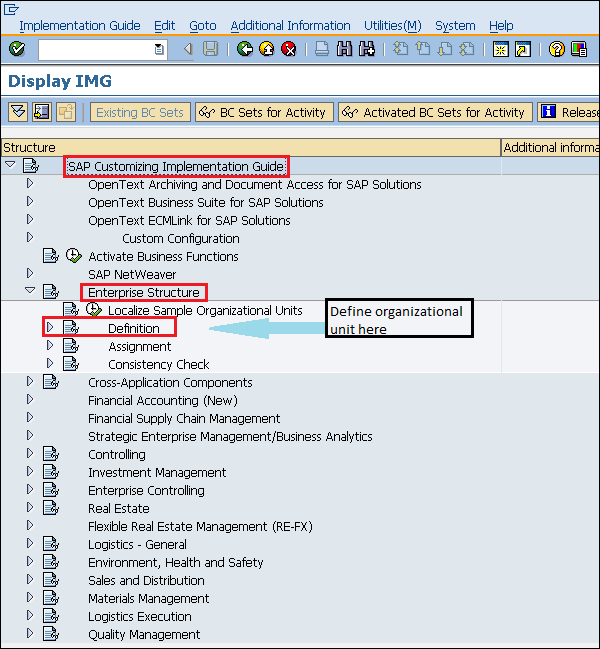
Firma erstellen
Das Unternehmen ist nach dem Kunden die oberste Organisationseinheit, die individuelle Abschlüsse mehrerer Buchungskreise enthält. Ein Unternehmen kann viele Buchungskreise haben. In SAP ist es optional, eine Firma anzulegen. Die folgenden Schritte führen Sie durch den Vorgang zum Erstellen eines Unternehmens.
Pfad zur Unternehmensgründung
IMG ⇒ Unternehmensstruktur ⇒ Definition ⇒ Finanzbuchhaltung ⇒ Unternehmen definieren
TCode: OX15
Step 1 - Wählen Sie im Bildschirm IMG anzeigen das Symbol Firma ausführen aus, indem Sie dem obigen Pfad folgen.

Step 2 - Klicken Sie auf das Symbol Neue Einträge.
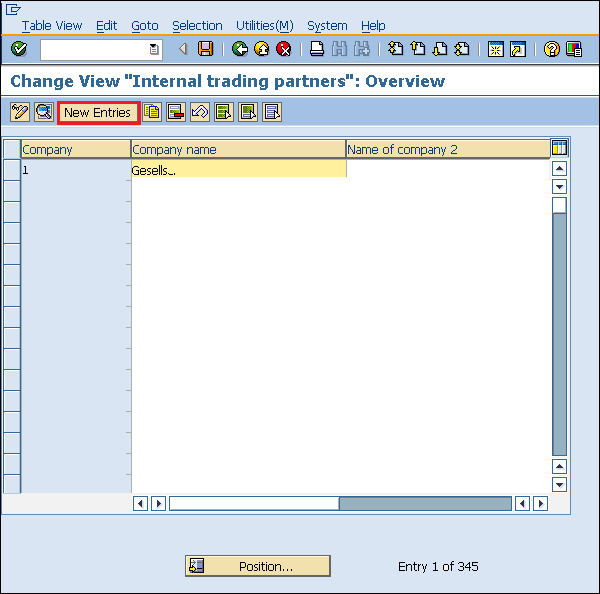
Step 3 - Geben Sie alle erforderlichen Angaben wie Name des Unternehmens, Adresse des Unternehmens mit Hausnummer, Stadt, Land und Postleitzahl ein.
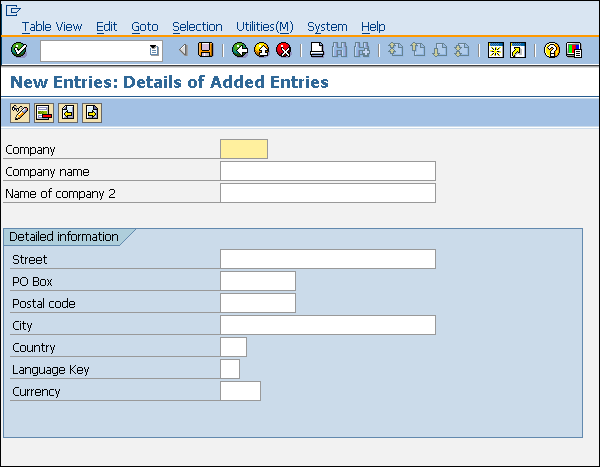
Step 4- Klicken Sie auf das Symbol Speichern, nachdem Sie die erforderlichen Informationen eingegeben haben. Eine neue Firma wird gegründet.
Buchungskreis anlegen
Ein Buchungskreis ist die kleinste Organisationseinheit nach dem Unternehmen, für die die Gewinn- und Verlustrechnung der eigenständigen Finanzbuchhaltung zurückgezogen werden kann. Viele Buchungskreise können einer Firma zugeordnet werden. Die folgenden Schritte zeigen, wie Sie einen Buchungskreis erstellen.
Pfad zum Erstellen des Buchungskreises
IMG ⇒ Unternehmensstruktur ⇒ Definition ⇒ Finanzbuchhaltung ⇒ Bearbeiten, Kopieren, Löschen, Buchungskreis prüfen
TCode: OX02
Step 1 - Wählen Sie im Bildschirm IMG anzeigen das Symbol Bearbeiten, Kopieren, Löschen, Buchungskreis ausführen, indem Sie dem obigen Pfad folgen.
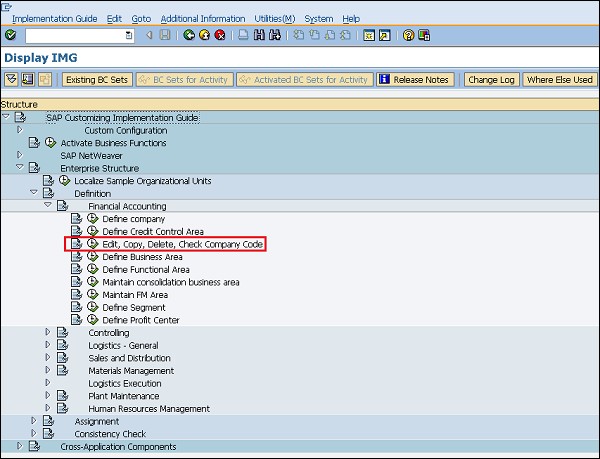
Step 2 - Klicken Sie auf die Schaltfläche Neue Einträge.
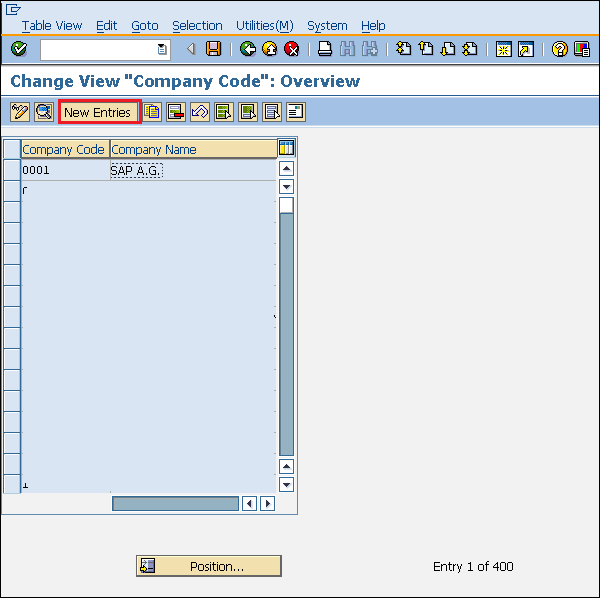
Step 3 - Geben Sie alle erforderlichen Details wie Buchungskreis, Firmenname sowie Stadt, Land, Währung und Sprache ein.
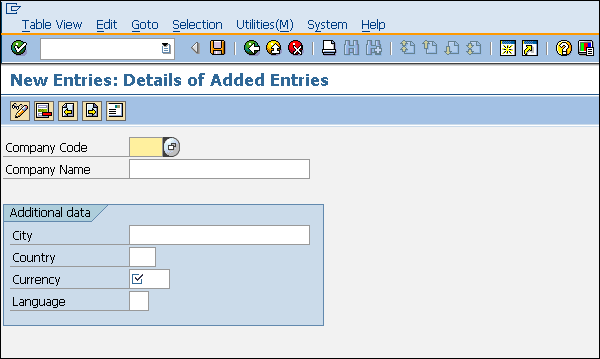
Step 4- Klicken Sie auf das Symbol Speichern, nachdem Sie die erforderlichen Informationen eingegeben haben. Ein neuer Buchungskreis wird erstellt.
Anlage erstellen
Ein Werk ist eine Organisationseinheit innerhalb eines Unternehmens, in der Aktivitäten stattfinden. Ein Werk wird Waren produzieren und Waren für das Unternehmen verfügbar machen. Die folgenden Schritte führen Sie durch die Erstellung einer Anlage:
Pfad zum Erstellen einer Pflanze
IMG ⇒ Unternehmensstruktur ⇒ Definition ⇒ Logistik Allgemein ⇒ Prüfanlage definieren, kopieren, löschen
TCode: OX10
Step 1 - Wählen Sie auf dem Bildschirm IMG anzeigen das Symbol Definieren, Kopieren, Löschen der Prüfanlage aus, indem Sie dem obigen Pfad folgen.
Wählen Sie das Symbol Anlage definieren, um eine neue Anlage zu erstellen.
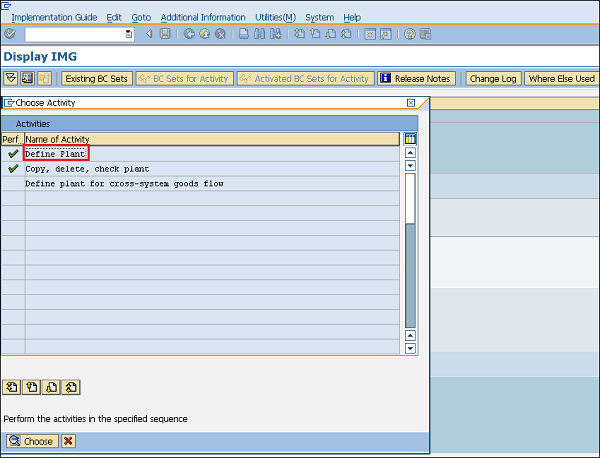
Step 2 - Klicken Sie auf das Symbol Neue Einträge.
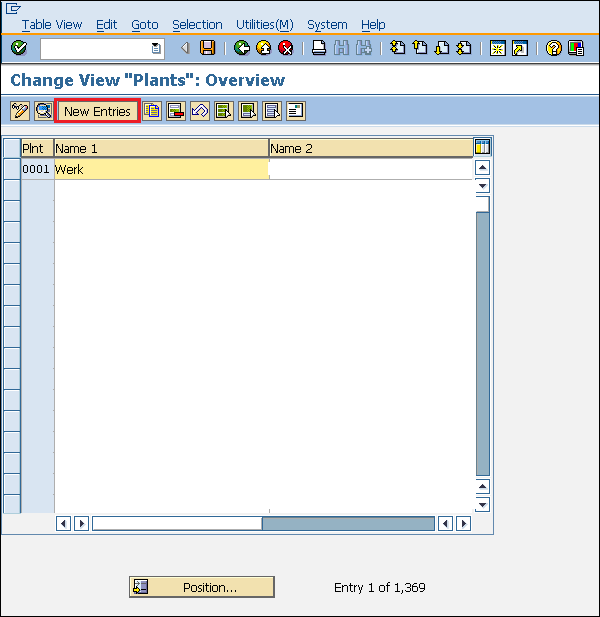
Step 3 - Geben Sie alle erforderlichen Details wie den Pflanzennamen sowie detaillierte Informationen wie Sprache, Hausnummer, Stadt, Land, Region, Postleitzahl ein.
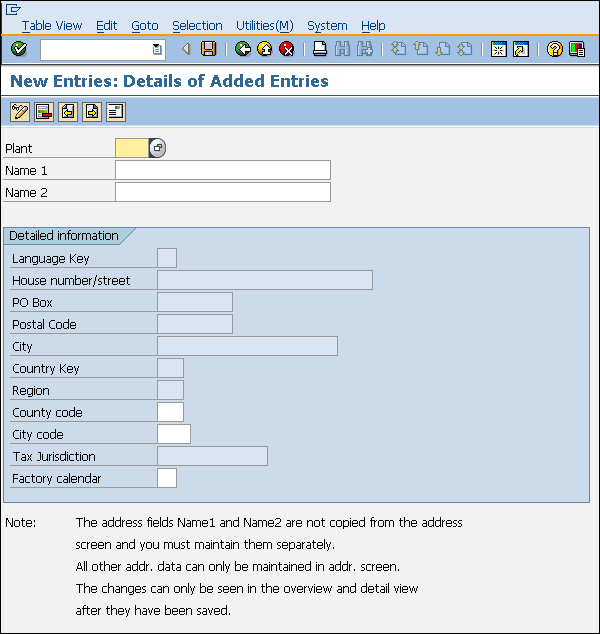
Step 4- Klicken Sie auf das Symbol Speichern, nachdem Sie die erforderlichen Informationen eingegeben haben. Eine neue Anlage wird erstellt.
Speicherort erstellen
Ein Lagerort ist eine Organisationseinheit, die tatsächlich zwischen den verschiedenen Materialbeständen in einem Werk unterscheidet. Der Lagerort ist ein Ort, an dem der Lagerbestand physisch aufbewahrt wird. Eine Anlage kann aus mehreren Lagerorten bestehen. Alle Daten werden auf Speicherebene für einen bestimmten Speicherort gespeichert. Führen Sie die folgenden Schritte aus, um einen Speicherort zu erstellen.
Pfad zum Erstellen des Speicherorts
IMG ⇒ Unternehmensstruktur ⇒ Definition ⇒ Materialwirtschaft ⇒ Lagerort pflegen
TCode: OX09
Step 1 - Wählen Sie im Bildschirm IMG anzeigen das Symbol Speicherort ausführen aus, indem Sie dem obigen Pfad folgen.

Step 2 - Geben Sie den Namen der Anlage ein, für die Sie den Lagerort anlegen möchten.
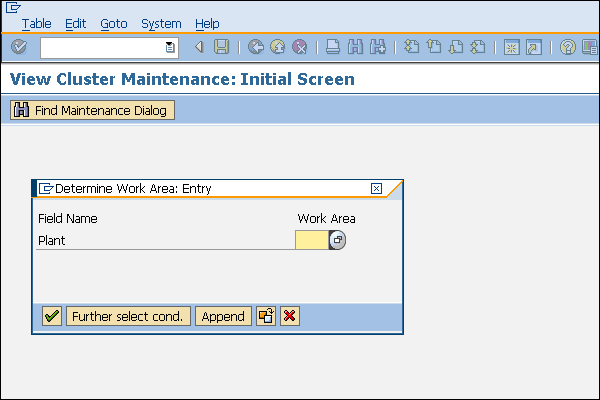
Step 3 - Klicken Sie auf das Symbol Neue Einträge.
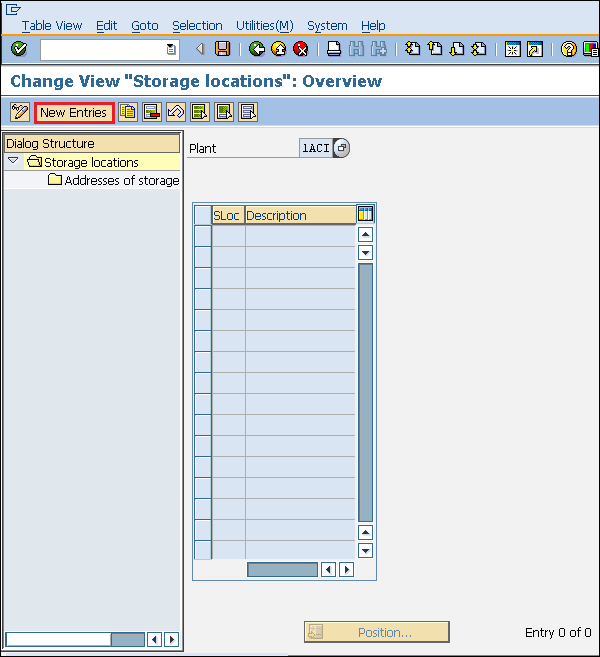
Step 4- Geben Sie den Namen des Speicherorts zusammen mit seiner Beschreibung ein. Klicken Sie auf das Symbol Speichern, nachdem Sie die erforderlichen Informationen eingegeben haben. Ein neuer Speicherort wird erstellt.
Einkaufsorganisation anlegen
Eine Einkaufsorganisation ist eine Organisationseinheit unter Unternehmen oder Werk, die für die Beschaffungsaktivitäten gemäß den Anforderungen verantwortlich ist. Es ist verantwortlich für die externe Beschaffung. Eine Einkaufsorganisation kann für ein Werk oder ein Unternehmen spezifisch sein. Führen Sie die folgenden Schritte aus, um eine Einkaufsorganisation zu erstellen:
Pfad zum Erstellen einer Einkaufsorganisation
IMG ⇒ Unternehmensstruktur ⇒ Definition ⇒ Materialwirtschaft ⇒ Einkaufsorganisation pflegen
TCode: OX08
Step 1 - Wählen Sie im Bildschirm IMG anzeigen das Symbol Einkaufsorganisation ausführen aus, indem Sie dem obigen Pfad folgen.

Step 2 - Klicken Sie auf das Symbol Neue Einträge.

Step 3 - Geben Sie den Namen der Einkaufsorganisation zusammen mit ihrer Beschreibung ein.
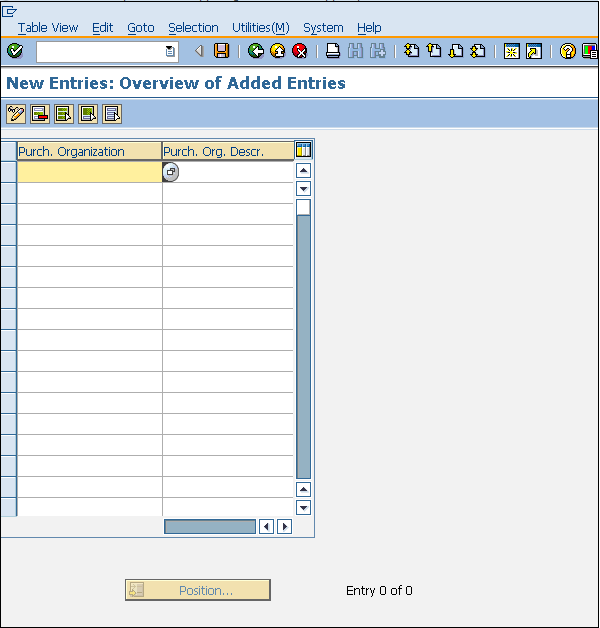
Step 4- Klicken Sie auf das Symbol Speichern, nachdem Sie die erforderlichen Informationen eingegeben haben. Eine neue Einkaufsorganisation wird erstellt.
Einkaufsgruppe anlegen
Eine Einkaufsgruppe ist eine Organisationseinheit, die für die täglichen Beschaffungsaktivitäten innerhalb einer Organisation verantwortlich ist. Die folgenden Schritte zeigen, wie Sie eine Einkaufsgruppe erstellen.
Pfad zum Erstellen einer Einkaufsgruppe
IMG ⇒ Materialwirtschaft ⇒ Einkauf ⇒ Einkaufsgruppe anlegen
TCode: OME4
Step 1 - Wählen Sie im Bildschirm IMG anzeigen das Symbol Einkaufsgruppenausführung pflegen aus, indem Sie dem obigen Pfad folgen.
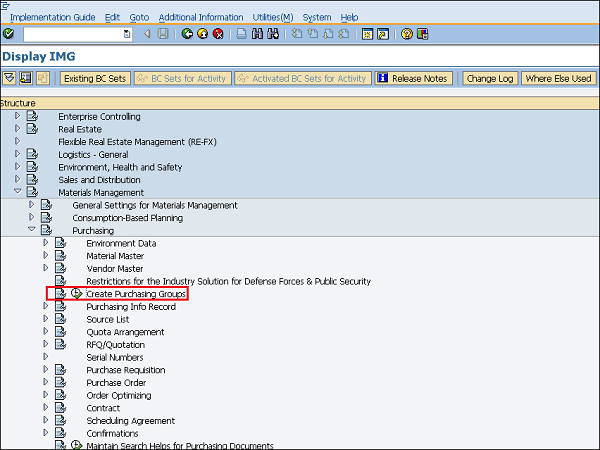
Step 2 - Klicken Sie auf das Symbol Neue Einträge.
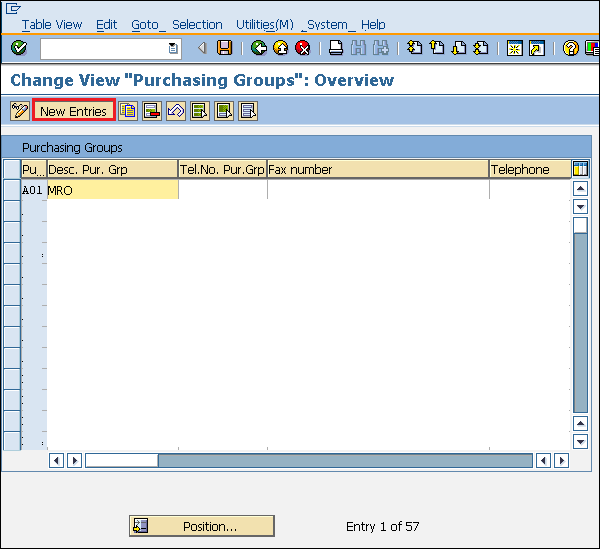
Step 3 - Geben Sie den Namen der Einkaufsgruppe zusammen mit ihrer Beschreibung ein.
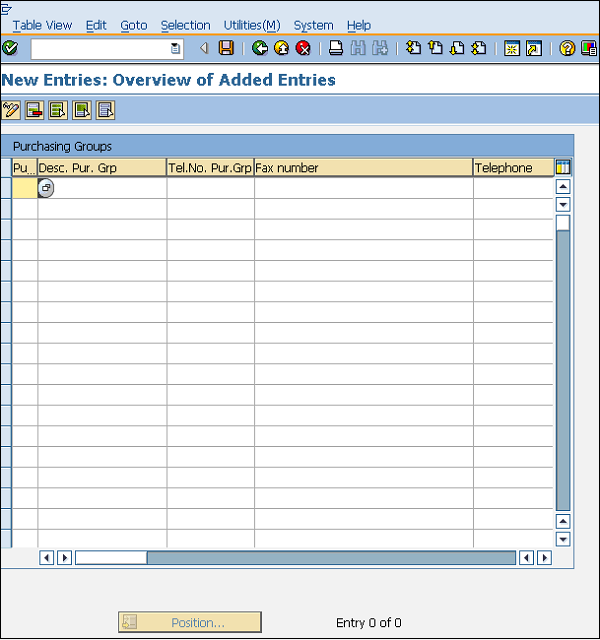
Step 4- Klicken Sie auf das Symbol Speichern, nachdem Sie die erforderlichen Informationen eingegeben haben. Eine neue Einkaufsgruppe wird erstellt.